FictionBook Editor V 2.6 Руководство [Izekbis] (fb2) читать постранично, страница - 5
[Настройки текста] [Cбросить фильтры]
 Поставить курсор в title, нажать Alt+Del. Разрыв убирается.
Поставить курсор в title, нажать Alt+Del. Разрыв убирается.
Вставка рисунков и обложки
Рисунки вставляют в форматах JPG или PNG. Минимальный размер рисунков 240 на 320, максимальный 400 на 600. Очень редко, если карты, можно применять 800 на 600. Размер маленьких рисунков надо подбирать индивидуально. Картинки очень увеличивают размер файла книги. Рисунки следует подготовить и разместить по порядку размещения в одном каталоге. При большом количестве иллюстраций, перед тем, как вставить картинки, можно убрать из JPG служебную информацию. Например программой, Riot(Radical Image Optimization Tool - Радикальный Инструмент Оптимизации Изображения), или Color quantizer, или в Irfan. Для этого в Irfan, в "Параметрах сохранения JPG" убрать все галочки кроме первой. Цветные рисунки надо использовать не более 64 цветов, а иногда и 16. Подпись к рисунку можно сделать стилем подзаголовок используя скрипты "Разметка подписей к иллюстрациям", "Заголовки картинок в подписи". Иногда полезно сделать некоторые участки рисунка прозрачными. Например углы у круглой картины. Это можно сделать в Photoshop. Для того, чтобы сделать прозрачные области в рисунке, надо создать 2 слоя: нижний прозрачный фоновый слой и верхний видимый слой, на котором удалить ненужные участки изображения. 1. Открываем Photoshop. Открываем в нем, рисунок (File->Open). 2. Выделяем все изображение (Ctrl+A). 3. Копируем выделенную картинку (Ctrl+C). 4. Открываем в Photoshop новый файл (File->New, или Ctrl+N). В появившемся окне в самом нижнем выпадающем списке выбираем значение Transparent – «прозрачность». Нажимаем Enter и видим, что Photoshop создал новый файл с фоном, состоящим из бело-серых квадратиков. Такими квадратиками в Photoshop обозначаются полностью прозрачные области. 5. Вставляем в новый файл с прозрачным фоном, ранее скопированное изображение Ctrl+V. В результате в текущий, полностью пустой и прозрачный слой будет вставлено ранее скопированное изображение. 6. Выделить область, которую нужно удалить с помощью обычных инструментов выделения (М), или с помощью «волшебной» палочки (W): Нажать клавишу Delete и вместо выделенных фрагментов появятся бело-серые квадратики – эта область будет прозрачной. Сохранить изображение в формате Png, поддерживающим прозрачность.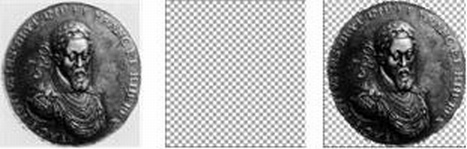 А так будет выглядеть рисунок в книге:
А так будет выглядеть рисунок в книге:
 Некоторые чернобелые картинки хорошо смотрятся с полностью прозрачным фоном. Это можно сделать программой Limpng-1.1 - автор "Рыжий тигра". Например: такие:
Некоторые чернобелые картинки хорошо смотрятся с полностью прозрачным фоном. Это можно сделать программой Limpng-1.1 - автор "Рыжий тигра". Например: такие:



Вставка рисунка
Установить курсор на место вставки первого рисунка. Картинки лучше вставлять, не разрывая ими абзац (как часто бывает в бумажной книге), а вставлять между абзацами. В меню «Вставка» щелкнуть «Рисунок», или Ctrl+M. В открывшемся окне «Вставить пустой рисунок» - убрать «галочку» в окошке «Показывать это окно» (больше показываться не будет, а выйдет сразу в файловое меню) и щелкнуть «Нет». В открывшемся файловом меня найти первый рисунок, щелкнуть «OK». Первая картинка вставлена. Чтобы удалить рисунок надо нажать кнопку D и в разделе Бинарные файлы щелкнуть против удаляемого рисунка кнопку X. Нажать кнопку B выделить оставшийся от рисунка значок
Нажать кнопку B выделить оставшийся от рисунка значок  и в поле Структура документа щелкнуть правой кнопкой мышки nobin_pic… и в открывшемся окне нажать Удалить.
и в поле Структура документа щелкнуть правой кнопкой мышки nobin_pic… и в открывшемся окне нажать Удалить.
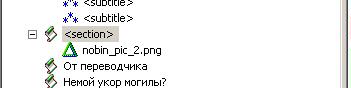 Запустить скрипт Унификация вложений и иллюстраций и Проверка иллюстраций.
Если, в разделе Бинарные файлы строки unused_pic_…, надо посмотреть не пропал ли рисунок. Если,нужно вставить. Если, нет - такие строки надо удалить, нажав X.
Запустить скрипт Унификация вложений и иллюстраций и Проверка иллюстраций.
Если, в разделе Бинарные файлы строки unused_pic_…, надо посмотреть не пропал ли рисунок. Если,нужно вставить. Если, нет - такие строки надо удалить, нажав X.

Последние комментарии
3 минут 34 секунд назад
4 часов 7 минут назад
4 часов 43 минут назад
1 день 1 час назад
1 день 1 час назад
1 день 2 часов назад